Düzeltme: WWE 2K22 Beyaz Ekran Sorunu
Miscellanea / / March 13, 2022
2Ksports ve Visual Concepts, iki yıl sonra çok beklenen bir oyun olan WWE 2k serisinin başka bir bölümünü yayınladı. WWE 2K22, son unvanının halefidir ve oyunun dünya çapında bir hayran kitlesi vardır. Yoğun ve zorlu oyun, oyuncuyu sisteminizde daha fazla oynamaya zorlar. Ancak oyun çıktıktan kısa bir süre sonra kullanıcılar, WWE 2K22 Beyaz Ekran Sorununu oyun başlatılırken veya oyun arasında bildirmeye başlıyor.
Oyunun yeni olduğunu hepimiz biliyoruz, bu nedenle geliştiriciler tarafından oyun yamaları veya güncelleme dosyaları yardımıyla giderilecek birçok hata olabilir. Kullanıcıların karşılaştığı son sorunlardan biri, oyunu sistemlerinde çalıştırırken beyaz bir ekrandır. Aşağıdaki yöntemlerle WWE 2K22 beyaz ekran sorununun çözümünü bulalım.
WWE2k22, WWE süper yıldızlarının girişinde 1000'den fazla farklı maç türüne ve geliştirmesine sahiptir. Ayrıca, PS4, PS5, PC'ler ve Xbox'ta mevcuttur. Ayrıca geliştiriciler, geçmişten ve günümüzden süper yıldızları toplayarak ve geliştirerek kullanıcıların karakterini oluşturmak için tamamen yeni bir kariyer modu olan My Faction'ı eklediler.

Sayfa İçeriği
-
Düzeltme: WWE 2K22 Beyaz Ekran Sorunu
- Sunucu Kesintisini Kontrol Edin
- İnternet Bağlantısını Kontrol Edin
- Oyunlar Dosyasını Doğrulayın
- WWE 2K22 Güncellemesini Kontrol Edin
- Antivirüsü Devre Dışı Bırak
- Grafik Sürücüsünü Güncelle
- Oyun İçi Yer Paylaşımını Devre Dışı Bırak
Düzeltme: WWE 2K22 Beyaz Ekran Sorunu
Sorun gidermeye geçmeden önce, WWE 2K22'deki Beyaz ekran sorununu bilmemiz gerekiyor. Beyaz ekran sorunu, oyun dosyalarının bozulması veya sisteminiz tarafından tanınmaması nedeniyle oluşur. Oyun doğru başlatılmadığı ve beyaz bir ekran olarak gösterildiği için sistem bazı oyun dosyalarını hata olarak tanımlayacaktır.
Genellikle sisteminizde başka oyunlar oynarken ortaya çıkar. Ayrıca beyaz ekran sorunu da sunucu veya bağlantı hatalarından kaynaklanıyor. Bazen sorun arka uçtan otomatik olarak düzeltilir, ancak sorun çözülmezse, sorunu çözmek için aşağıdaki yöntemleri uygulayabilirsiniz.
Sunucu Kesintisini Kontrol Edin
Bazen sunucu kesintileri nedeniyle oyun yaramazlık yapabilir ve WWE 2K22'de olduğu gibi bu oldukça normaldir. yakın zamanda başlatıldı ve birçok kullanıcının aynı anda oturum açması nedeniyle sunucu Downdetector olabilir çünkü yük. Resmi web sitesini veya Twitter, Facebook vb. gibi sosyal medya adreslerini kontrol edin. Herhangi bir kesinti bilgisi için.
Ayrıca DownDec gibi çeşitli web siteleri bölgenizdeki sunucu kesintileri hakkında bilgi sağlar. Bir süre veya sunucular iyi çalışana kadar beklemenizi ve ardından sisteminizde oyun oynamaya başlamanızı öneririz.
İnternet Bağlantısını Kontrol Edin
Günümüzde oyunlar, özellikleri ve güncellemeleri yüklemek için aktif bir internet bağlantısı gerektirir. Kararsız internet, oyunu başlatırken kilitlenme veya beyaz ekran sorunları da yaratabilir. Sisteminiz Wi-Fi ile çalışıyorsa, Wi-Fi'yi kapatın ve ethernet kablosuyla internete bağlanın.
Veri hızını ve kararlılığını artıracaktır. Ayrıca çeşitli web sitelerinden internet hızını takip edebilirsiniz ve hız düşükse yönlendiriciyi yeniden başlatmayı deneyin veya internet sorununu çözmek için internet servis sağlayıcısı ile iletişime geçin.
Reklamlar
Oyunlar Dosyasını Doğrulayın
Yaygın nedenlerden biri, WWE 2K22 oyun dosyasının teknik bir sorun nedeniyle bozulması veya oyunun doğru yüklenmemesidir. Steam'de oyun dosyası bütünlük aracını doğrulayarak sorunu çözebilirsiniz.
Steam uygulamasını açın ve Kitaplık sekmesine gidin.
WWE 2K22 oyununa sağ tıklayın ve açılır menüden Özellikler'i seçin.
Reklamlar
Bundan sonra, Yerel Dosya seçeneğine tıklayın ve Oyun dosyası bütünlüğünü doğrula'yı seçin.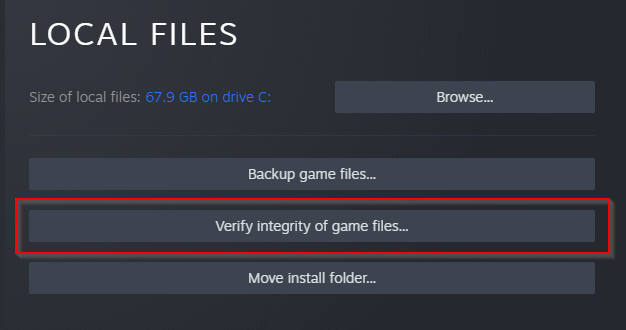
Ardından, sisteminizdeki oyun dosyasını doğrulayana kadar bekleyin ve oyun klasöründeki eksik veya bozuk dosyaları otomatik olarak indirecektir.
Steam'i yeniden başlatın ve oyunu oynayın ve sabit olup olmadığını kontrol edin.
WWE 2K22 Güncellemesini Kontrol Edin
Sonraki yöntem, sisteminiz için WWE 2K22'nin herhangi bir yeni yama/güncellemesinin mevcut olup olmadığını kontrol etmektir. Birçok kullanıcı, beyaz ekran sorununu zaten birçok kullanıcı tarafından geliştiriciye iletildi ve geliştiriciler, yakında bir güncelleme ile çözülen bir düzeltme üzerinde çalışıyor.
- Steam uygulamasını açın ve Kitaplık sekmesine gidin.
- WWE 2K22'ye gidin, sağ tıklayın ve güncellemeleri kontrol et'i seçin.
- Herhangi bir güncelleme bulana kadar bekleyin ve ardından güncellemeye tıklayın ve sisteminize en son yamayı yükleyin.
- Steam'i yeniden başlatın ve oyunu oynayın ve sabit olup olmadığını kontrol edin.
Antivirüsü Devre Dışı Bırak
Yukarıda bahsettiğimiz gibi, oyun dosyalarının bir kısmı sistem tarafından tanınmıyor ve bazen yüklü Antivirüs, oyunu virüs olarak göstereceği için oyunun açılmasını engelliyor. Oyun oynarken Antivirüs'ü geçici olarak devre dışı bırakmak veya devre dışı bırakmak sorunu çözecektir.
Ayrıca, kurulu Antivirüsünüzün oyun modunun olup olmadığını kontrol edin. Ardından programı devre dışı bırakmanız veya görev çubuğundan Antivirüs simgesine sağ tıklayıp devre dışı bırakmanız gerekmez. Bundan sonra sistemi yeniden başlatın ve oyunu yeniden çalıştırın.
Grafik Sürücüsünü Güncelle
Güncel olmayan grafik sürücüsü de sorunun arkasındaki ana nedenlerden biridir. Sistemimizi güncel ve hatalardan korumak için her hafta sürücü ve Windows güncellemelerini kontrol etmeliyiz.
Başlat Menüsünden Ayarlar uygulamasına gidin ve ardından Windows Update'e gidin ve tıklayın.
Ardından, Gelişmiş seçeneğine tıklayın ve ardından İsteğe Bağlı Güncelleme Özelliği'ni seçin.
Mevcut güncellenmiş sürümü kontrol edecektir. Herhangi bir güncelleme varsa, Güncellemeyi indir ve kur seçeneğine tıklayın veya üreticinin web sitesini ziyaret edip sürücünün en son sürümünü manuel olarak yükleyebilirsiniz.
Oyun İçi Yer Paylaşımını Devre Dışı Bırak
Discord yer paylaşımı özelliği gibi bazı uygulamalar da sorunun sebeplerinden biri olacaktır. Uygulamanın üst üste bindirilmesi her zaman arka planda çalışır ve diğer uygulama veya oyunun sorunsuz çalışmasını engeller. Kaplamayı devre dışı bırakmak yukarıdaki sorunu çözecektir. İşte adımlar.
Discord'u açın ve Discord ayarlarına gitmek için dişli simgesine tıklayın.
Etkinlik başlığı altındaki oyun yerleşimi seçeneğine gidin, Oyun Yerleşimi seçeneğinin işaretini kaldırın ve uygulamayı kapatın.

![Stok ROM'u Okapia Titan'a Yükleme [Firmware Flash Dosyası / Unbrick]](/f/5ac61958f8fdbc17afe6ca26c570ab4b.jpg?width=288&height=384)

![Magisk Kullanarak WE F1'i Köklendirmenin Kolay Yöntemi [TWRP gerekmez]](/f/d575dc360084fd1528b544b401ea6954.jpg?width=288&height=384)